如何给word文档加密的两种方法
学习啦在线学习网在编辑一些非常重要的Word文档时,特别是一些机密的文档,给Word文档加上密码是一项非常有用的功能,也是一项安全的保障。为了防止他人看见内容,我们必须给Word文档加上密码。那么下面就由学习啦小编给大家分享下给word文档加密的技巧,希望能帮助到您。
给word文档加密方法一
步骤一:打开要加密的word文档,点击文件菜单下的另存为。

学习啦在线学习网步骤二:点击工具,选择常规选项

学习啦在线学习网步骤三:在打开文件时的密码后面录入您要设定的密码,再点击确定。

步骤四:弹出提示框要求再次录入打开文件时的密码,录入密码并点击确定,并保存。

步骤五:检查设置是否成功,打开文件,提示请键入打开文件所需要的密码,说明已设置成功。

给word文档加密方法二
步骤一:在Word中单击菜单栏上的【工具】

步骤二:选择【选项】打开,会弹出一个对话框。

步骤三:在弹出的对话框中选择【安全性】点击。

学习啦在线学习网步骤四:打开后找【此文档的文件加密选项】在里面输入密码。

步骤五:点击确定按钮。

学习啦在线学习网步骤六:点击确定后,又会在弹出一个对话框,提示确认密码。
学习啦在线学习网步骤七:再输入一次密码。点击确定。

步骤八:设置【修改文件时的密码】。
步骤九:设置后只能查看文档,不能修给文档内容。若要修改必须输入修改密码。按照上面的方法依次打开到【安全性】窗口,然后在【此文档的文件共享选项】里输入密码。
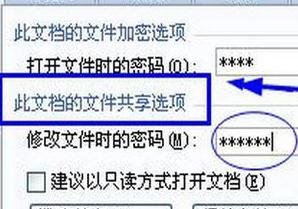
步骤十:确定后,再次输入一次【确认密码】。

步骤十一:完成后,选择工具栏的保存按钮保存文件。

步骤十二:打开查看文件。
步骤十三:打开文件时会弹出输入打开文件密码。

学习啦在线学习网步骤十四:输入打开文件密码后,又会弹出输入【修改文件密码】。如果不需要修改文件可以选择【只读】就打开文件了。

Word使用技巧
去除来自“记事本”的自动换动符
很多人习惯打草稿用“记事本”,然后复制到Word中进行排版编辑。但大家多将“记事本”程序设置为自动换行,而将其中的文本拷贝到Word中会出现一种奇怪的换行符号,利用Word的“查找和替换”中的“[特殊格式]—[标记](即^P)”来查找替换这些换行符往往无效。这里你可以尝试在“查找和替换”中将“查找内容”设置为“^13”(不含双引号),“替换为”项中不输入任何内容,然后全部替换即可去除来自“记事本”的自动换行符。
如何删除WORD文档所有空格空行
1)去多余空行――在“编辑”菜单中选择“替换”,在弹出对话框的“查找内容”中输入^p^p,在“替换为”中输入^p(这里^和p都必须在英文状态下输入),然后单击“全部替换”即可(可以多次单击“全部替换”,直到出现“word已完成对文档的搜索并已完成0处替换”);
学习啦在线学习网2)去多余空格――在“编辑”菜单中选择“替换”,在弹出对话框的“查找内容”中输入一个空格,在“替换为”中什么也不输入,然后单击“全部替换”即可(可以多次单击“全部替换”,直到出现“word已完成对文档的搜索并已完成0处替换”)。
一键选中超链接文本
在Word文档中如果要想选中带有超链接的文本,通常我们使用鼠标拖动的方法,但这种方法选中的效率很低,有没有更高效的方法呢?答案是肯定的。其实只须将插入点定位到超链接文本的前面,然后再按下键盘上的Delete键就可以实现一键选定了。
如何给word文档加密的两种方法相关文章:
★
